Qu’est-ce que Keyword Strategy Builder ?
Keyword Strategy Builder est un outil qui organise votre recherche de mots clés en plans de contenu structurés. Il analyse jusqu’à 10 000 mots clés et les regroupe par sujets, pages de base et pages de sous-sujet. Cette méthode de structuration vous aide à planifier les pages à créer et les mots clés à cibler sur chacune.
Keyword Strategy Builder est disponible avec les abonnements payants à la boîte à outils SEO. L’outil fonctionne à partir de mots clés de départ et construit une carte de contenu complète autour d’eux.
Vous pouvez créer des listes à partir de zéro, importer des mots clés depuis d’autres outils Semrush ou télécharger vos recherches existantes.

Fonctionnement de Keyword Strategy Builder
Keyword Strategy Builder transforme vos listes de mots clés en plans de contenu organisés. Il suit un processus en trois étapes : vous ajoutez des mots clés, l’outil les analyse et les structure, puis vous utilisez les résultats pour créer votre contenu.
Étape 1 : ajoutez des mots clés pour créer une liste. Vous pouvez commencer avec jusqu’à cinq mots clés de départ pour générer une liste structurée. Il est aussi possible d’importer des mots clés depuis d’autres outils Semrush, comme Keyword Magic Tool ou Recherche organique, ou encore de télécharger manuellement jusqu’à 2 000 mots clés à la fois.
Étape 2 : l’outil structure vos mots clés. Pour les listes créées à partir de mots clés racines, Keyword Strategy Builder regroupe les mots clés associés en sujets et les organise en une page de base pour le thème général et des pages de sous-sujet pour les sous-thèmes spécifiques. Les pages sont hiérarchisées selon la pertinence par rapport à vos mots clés de départ, le volume de recherche, la difficulté, la diversité de domaines et les fonctionnalités SERP.
Étape 3 : utilisez votre liste structurée pour planifier et créer du contenu. Vous pouvez appliquer des filtres prédéfinis afin de repérer les meilleures opportunités pour votre stratégie. Les mots clés peuvent être envoyés directement vers le SEO Writing Assistant ou la boîte à outils Contenu pour créer du contenu. Vous pouvez aussi les envoyer vers Suivi de position pour suivre le classement ou vers PPC Keyword Tool pour vos campagnes payantes.
Créer une liste de mots clés
Keyword Strategy Builder propose six méthodes pour créer des listes de mots clés. Chaque méthode produit soit une liste structurée avec sujets et pages automatiques, soit une liste ordinaire que vous organisez manuellement.
1. Depuis la page d’accueil de Keyword Strategy Builder (recommandé)
Créez une liste structurée : saisissez jusqu’à cinq mots clés de départ. Keyword Strategy Builder génère automatiquement les sujets, les pages de base et les pages de sous-sujet.
Créez une liste ordinaire : commencez avec une liste vide et ajoutez des mots clés manuellement ou importez-les plus tard.
Idéal pour : élaborer de nouvelles stratégies de contenu (structurée) ou organiser des recherches existantes (ordinaire).

2 . Depuis Vue d’ensemble des mots clés
Vous pouvez ajouter des mots clés à partir de l’outil Vue d’ensemble des mots clés. Cliquez sur le signe « + » à côté d’un mot clé pour l’ajouter à une liste.
Crée : une liste ordinaire avec les mots clés individuels et leurs métriques complètes.
Idéal pour : constituer une liste à partir d’analyses d’un seul mot clé.
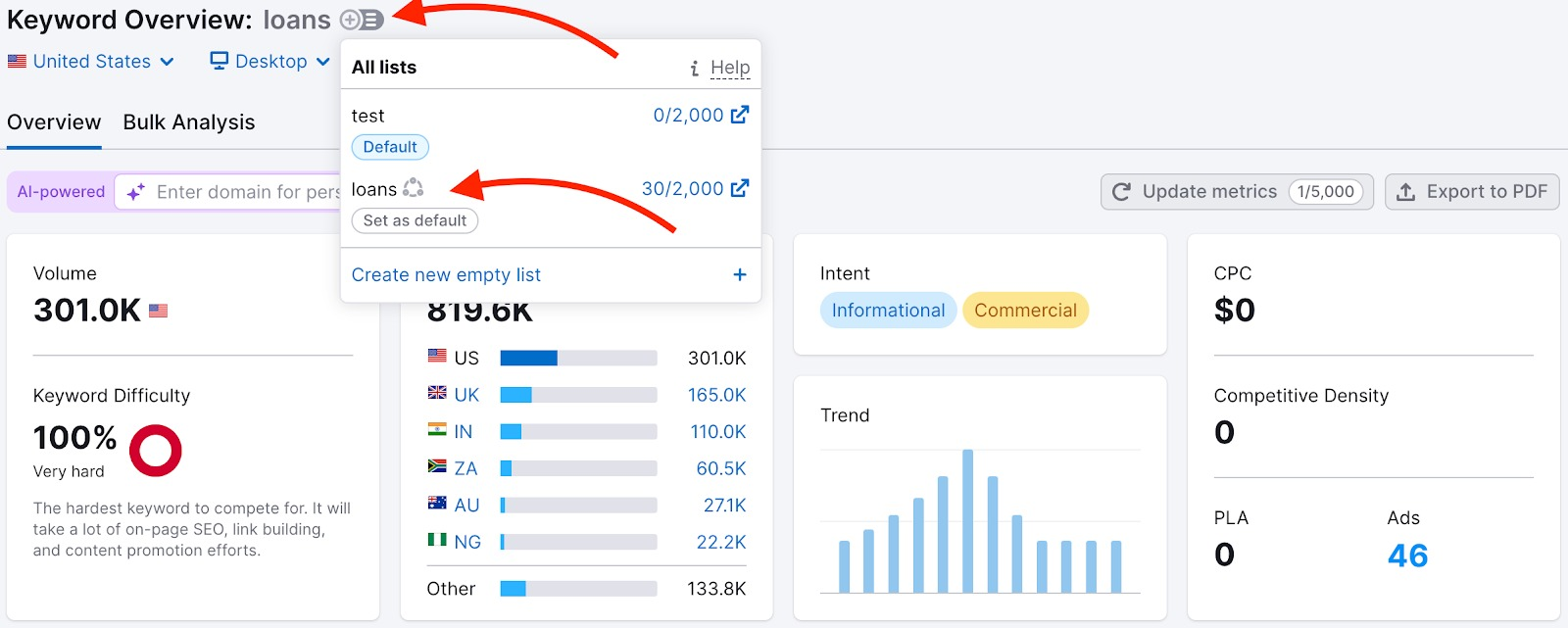
3. Depuis Keyword Magic Tool
Vous pouvez envoyer des mots clés depuis Keyword Magic Tool. Sélectionnez-les et cliquez sur « Envoyer les mots clés » ou sur le signe « + ».
Crée : une liste ordinaire avec des ensembles de mots clés en masse.
Idéal pour : organiser de grands ensembles de recherche de mots clés.
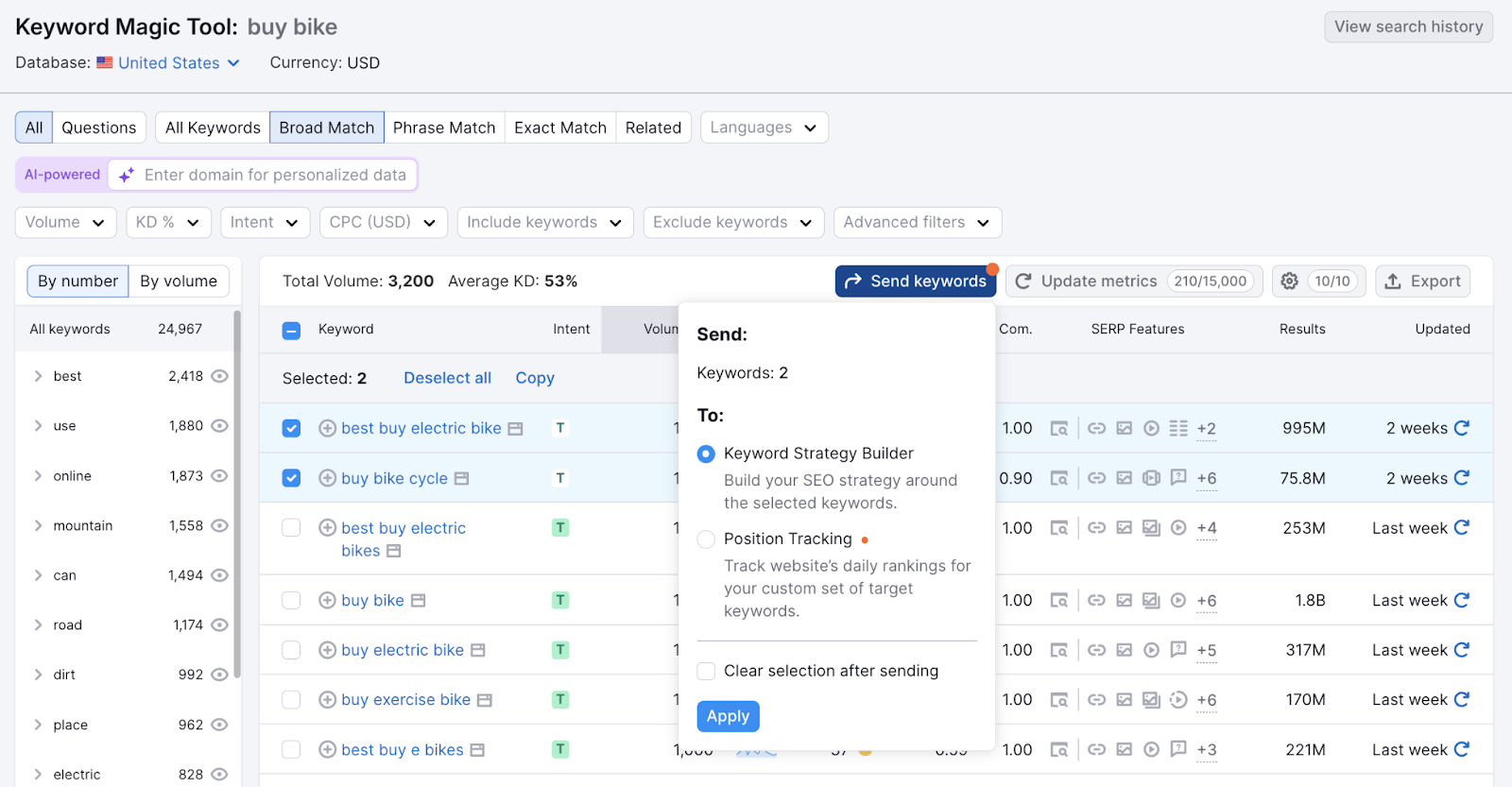
4. Depuis Possibilités de mots clés
Vous pouvez ajouter des mots clés depuis Possibilités de mots clés. Cliquez sur « + Ajouter à la liste de mots clés » ou sur le signe « + ».
Crée : une liste ordinaire avec les mots clés des concurrents.
Idéal pour : créer des listes à partir d’analyses de lacunes concurrentielles.
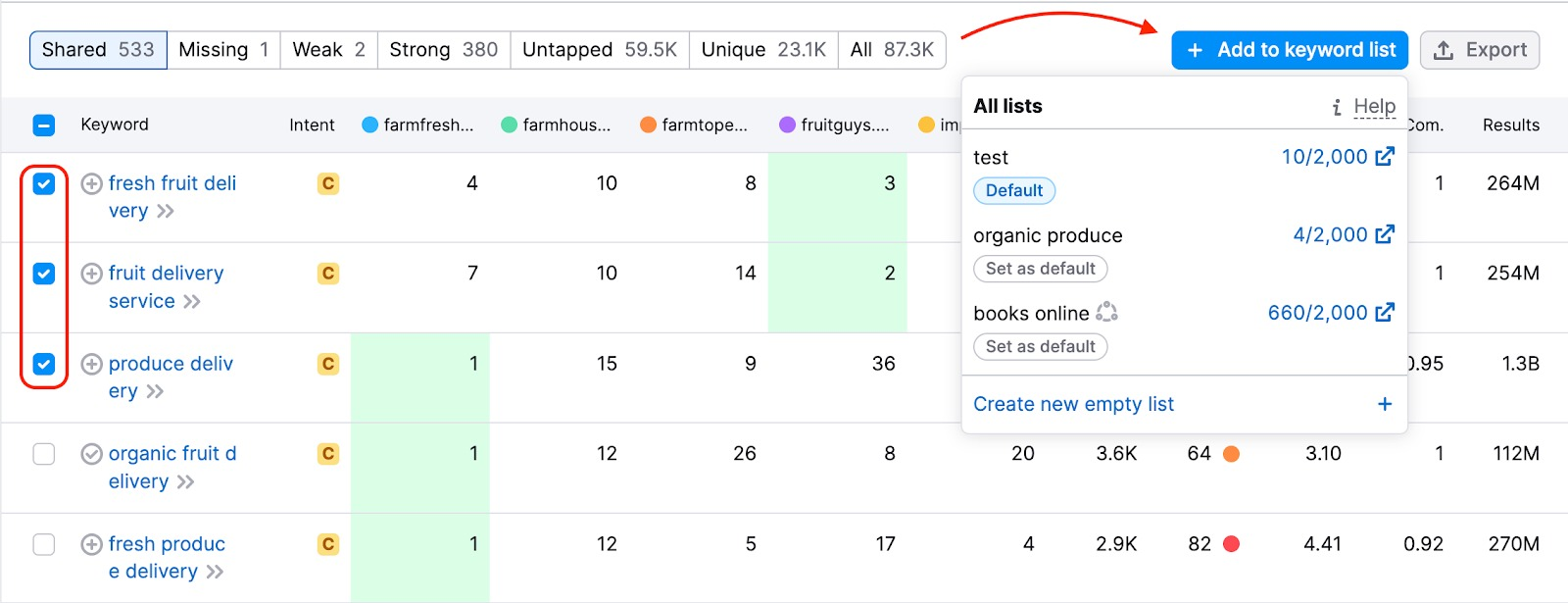
5 . Depuis Recherche organique
Vous pouvez extraire des mots clés depuis Recherche organique. Dans les onglets Positions ou Changements de position, cliquez sur « + Ajouter à la liste de mots clés ».
Crée : une liste ordinaire avec les mots clés organiques des concurrents.
Idéal pour : cibler des expressions utilisées par des concurrents précis.

6. Import manuel
Vous pouvez importer des mots clés via un fichier CSV ou XLS, jusqu’à 2 000 mots clés à la fois depuis la page d’accueil.
Crée : une liste ordinaire issue de vos recherches existantes.
Idéal pour : migrer des recherches externes ou des tableurs.
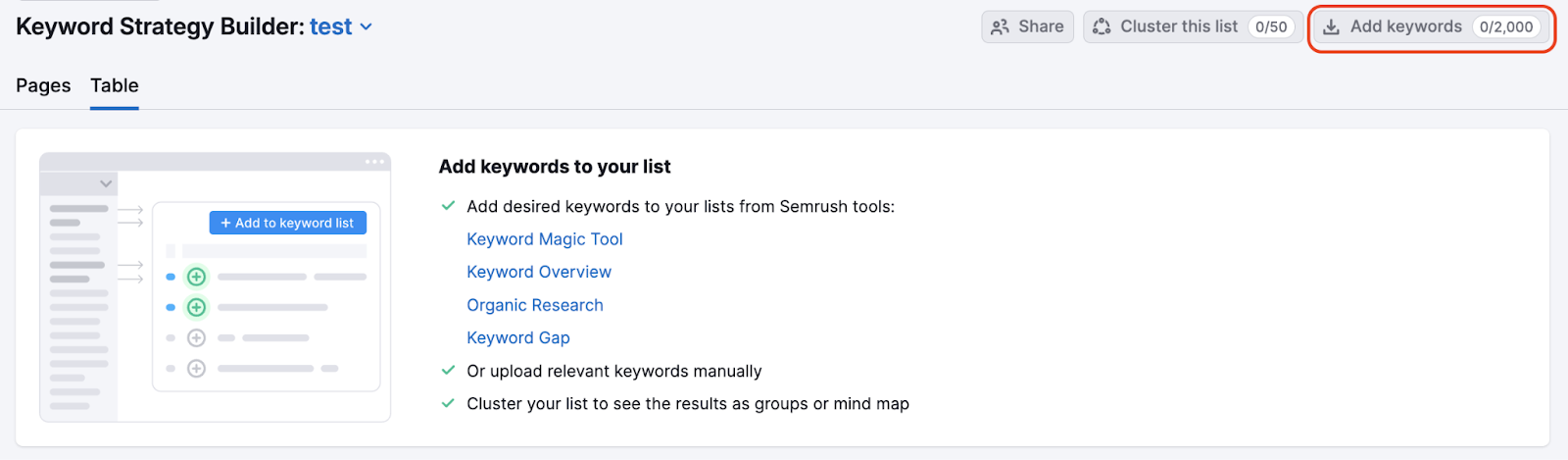
Choisir votre méthode
Utilisez la méthode 1 (liste structurée) lorsque vous :
- élaborez une nouvelle stratégie de contenu à partir de zéro ;
- souhaitez que les sujets et les pages soient organisés automatiquement ;
- avez besoin de suggestions de pages de base et de pages de sous-sujet.
Utilisez les méthodes 2 à 6 (listes ordinaires) lorsque vous :
- disposez déjà d’une recherche de mots clés complète ;
- devez organiser des termes précis ;
- préférez garder un contrôle manuel sur l’organisation.
Remarque : vous pouvez convertir une liste ordinaire en liste regroupée à l’aide du bouton « Grouper cette liste ».
Comprendre vos listes de mots clés
Après avoir créé une liste de mots clés, vous verrez l’une des deux interfaces possibles selon la méthode utilisée. L’interface détermine la façon dont vous organisez et exploitez vos mots clés.
Les deux types de listes
Keyword Strategy Builder propose deux types de listes : les listes structurées et ordinaires. Chaque type offre des fonctionnalités et des modes d’organisation différents.
Liste structurée
Les listes structurées sont créées lorsque vous saisissez jusqu’à cinq mots clés de départ depuis la page d’accueil de Keyword Strategy Builder. L’outil génère automatiquement les sujets, pages de base et pages de sous-sujet associés à vos mots clés.
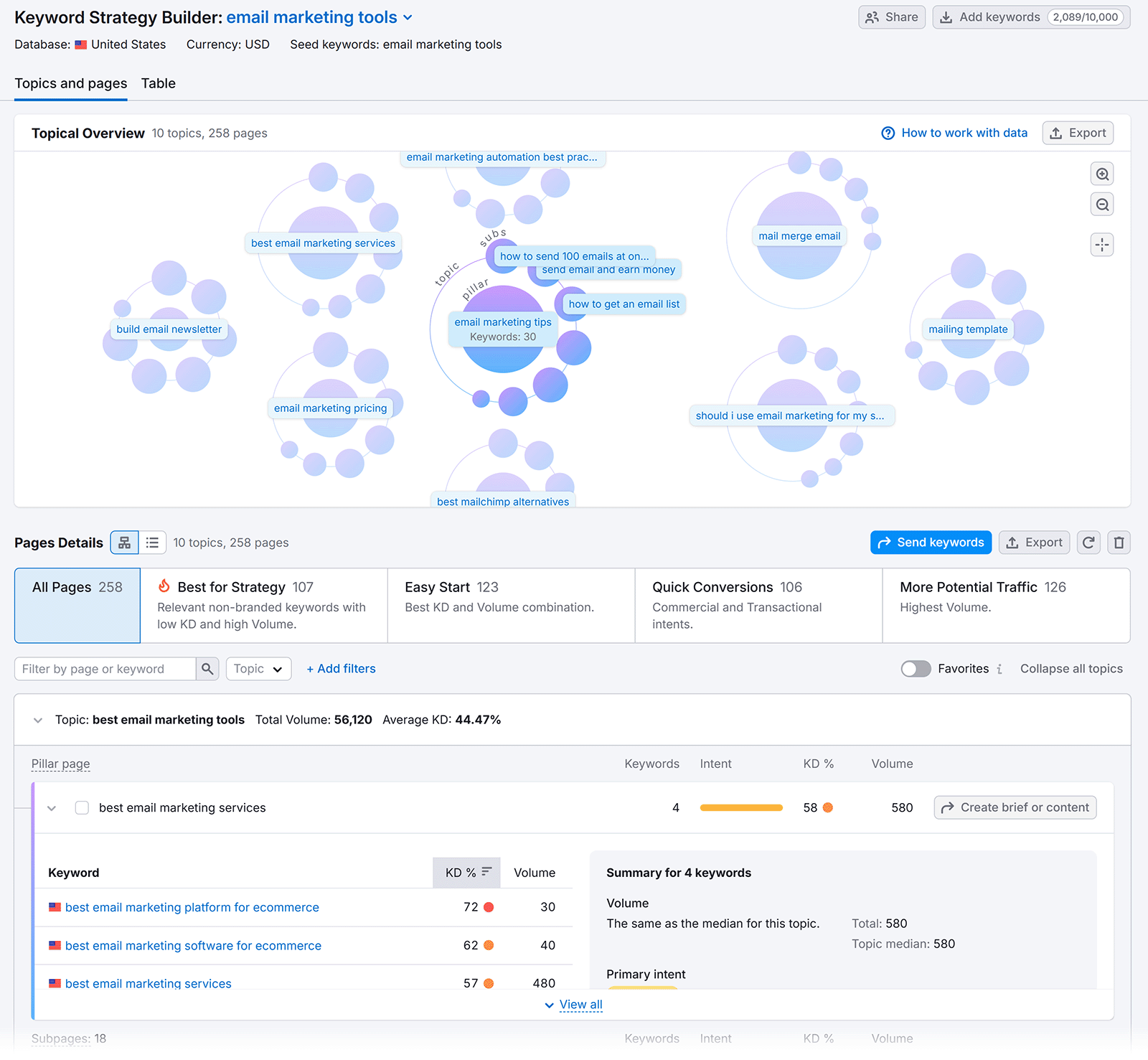
Les listes structurées incluent :
- des sujets et pages générés automatiquement ;
- un volet Vue d’ensemble des sujets ;
- des suggestions de pages de base et de pages de sous-sujet.
Elles conviennent particulièrement à la planification de nouvelles stratégies de contenu.
Listes ordinaires
Les listes ordinaires sont créées lorsque vous importez des mots clés depuis d’autres outils Semrush, les transférez manuellement ou commencez avec une liste vide. Vous les organisez ensuite manuellement à l’aide de dossiers et de tags.

Les listes ordinaires incluent :
- un affichage en tableau ;
- une organisation manuelle à l’aide de dossiers ;
- la visibilité complète des métriques.
Elles conviennent mieux à l’organisation de recherches existantes ou au suivi de termes précis.
Remarque : vous pouvez convertir une liste ordinaire en liste regroupée à l’aide du bouton Grouper cette liste.
Navigation dans les listes structurées
Les listes structurées classent vos mots clés par sujets et pages. L’outil regroupe les mots clés apparentés sous des thèmes et identifie les pages de base, pour les sujets larges ; et les pages de sous-sujet, pour les sous-thèmes précis.
Comprendre les sujets et les pages
Les pages de base ciblent des sujets généraux et servent de contenu central. Elles se positionnent sur des termes à fort volume de recherche et offrent une vue d’ensemble complète d’un thème. Chaque page de base renvoie vers plusieurs pages de sous-sujet.

Les pages de sous-sujet ciblent des sous-thèmes spécifiques, complémentant les pages de base. Elles se positionnent sur des mots clés de longue traîne plus précis. Chaque page de sous-sujet renvoie vers sa page de base, formant ainsi une structure en grappe thématique.
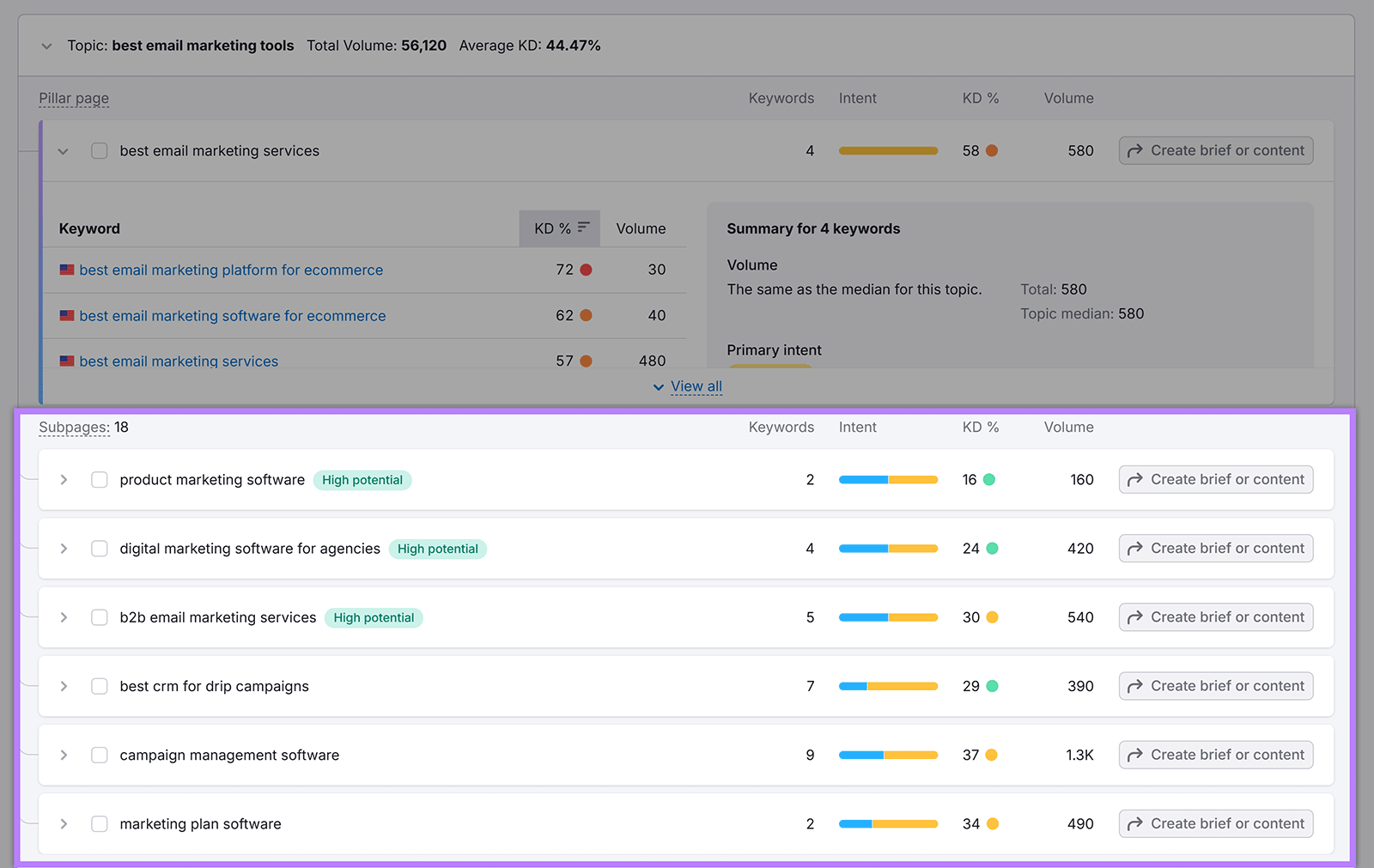
Les pages de base ciblent des sujets généraux et servent de point de départ pour votre contenu. Les pages de sous-sujet ciblent des sous-thèmes spécifiques et soutiennent les pages de base.
Les pages sont classées selon cinq critères :
- la pertinence par rapport à vos mots clés de départ ;
- le volume de recherche ;
- la difficulté des mots clés ;
- la diversité des domaines ;
- les fonctionnalités SERP.
Volet Vue d’ensemble des sujets
Le volet Vue d’ensemble des sujets affiche vos sujets et vos pages sous forme visuelle. Il montre comment les mots clés sont regroupés et organisés dans votre plan de contenu.
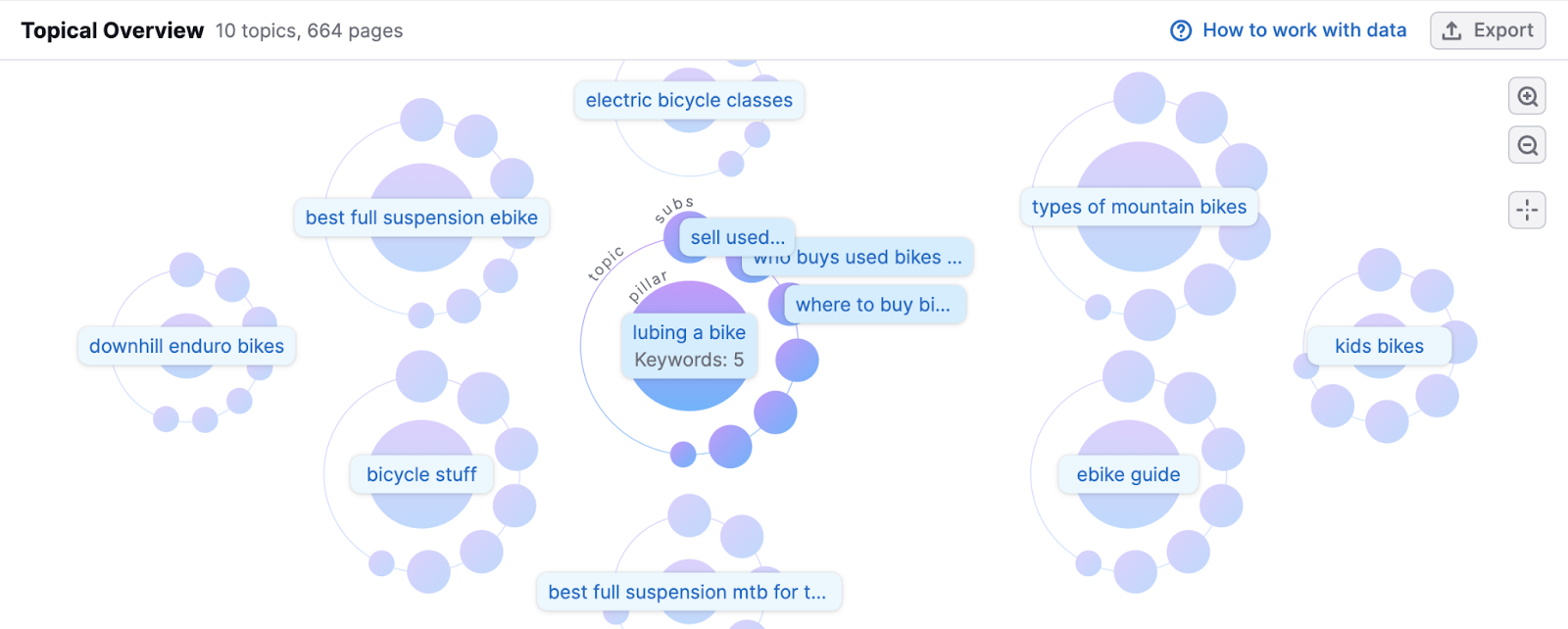
Onglet Sujets et pages
L’onglet Sujets et pages présente vos mots clés structurés de manière hiérarchique. Chaque ligne correspond à une page de base ou une page de sous-sujet, accompagnée de ses métriques et de ses mots clés associés.
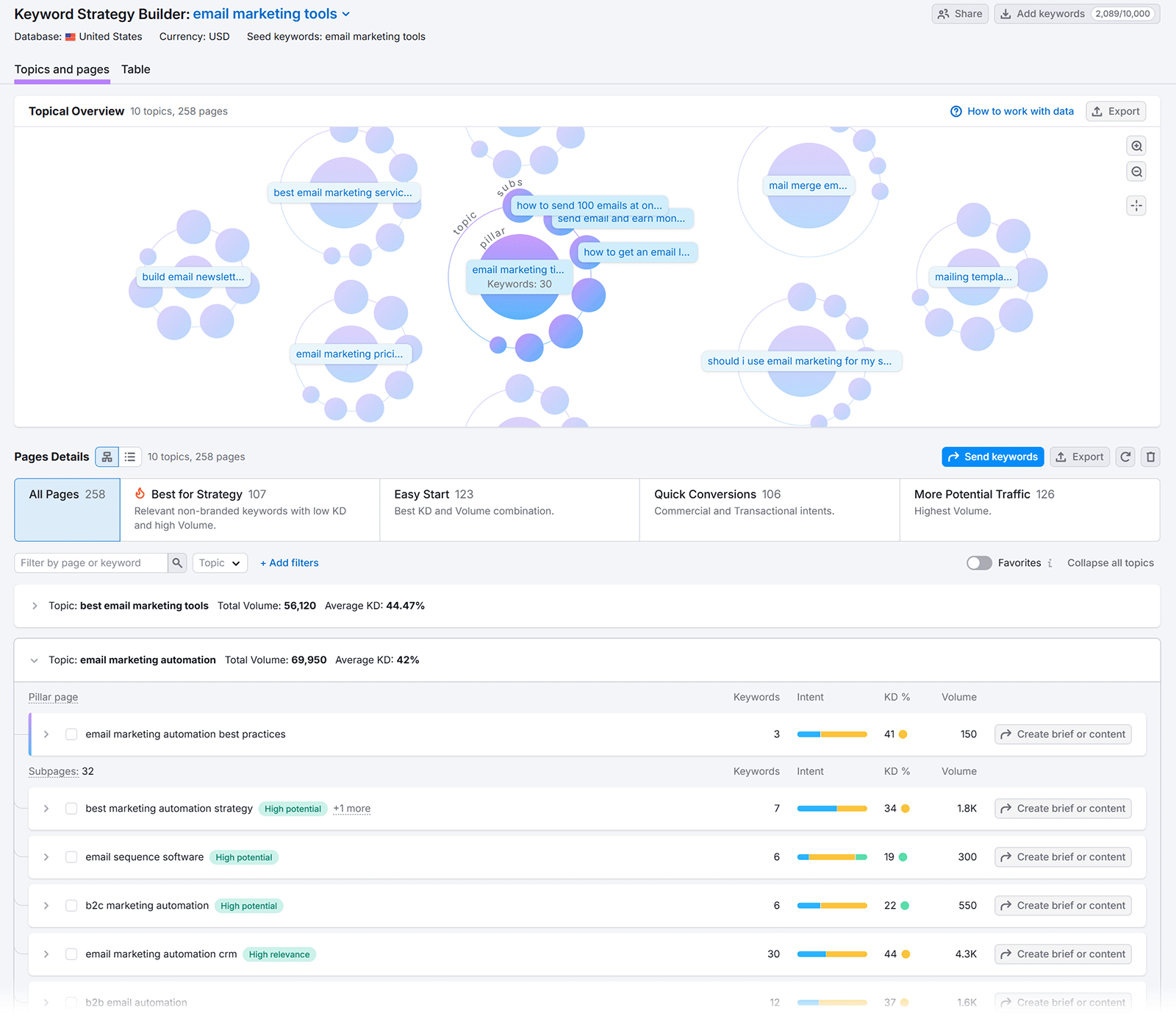
Onglet Tableau
L’onglet Tableau affiche tous les mots clés sous forme de liste. Utilisez cet affichage pour consulter les métriques individuelles de chaque mot clé, tous sujets et pages confondus.

Panneau Détails des pages
En cliquant sur une page dans l’onglet Sujets et pages, vous ouvrez le panneau Détails des pages. Celui-ci affiche les mots clés associés à cette page, ainsi que leurs métriques individuelles.
Depuis ce panneau, vous pouvez :
- envoyer des mots clés pour créer ou optimiser du contenu ;
- envoyer des mots clés vers Suivi de position pour suivre leur classement ;
- exporter les mots clés pour les utiliser dans d’autres outils ;
- consulter les fonctionnalités SERP et la répartition de l’intention pour la page concernée.

Ce panneau vous aide à déterminer quels mots clés cibler ensemble sur une même page.
Utiliser les filtres prédéfinis
Keyword Strategy Builder propose quatre filtres prédéfinis pour vous aider à hiérarchiser vos mots clés.
Le filtre de pages Optimales pour votre stratégie cible les mots clés qui offrent le meilleur équilibre entre volume de recherche, difficulté et pertinence.
Ce préréglage affiche les pages présentant la meilleure combinaison entre la difficulté du mot clé (KD) et le volume, les pages les plus pertinentes, ainsi que celles correspondant aux intentions du haut et du bas de l’entonnoir.
Pour chaque sujet, ce filtre identifie automatiquement :
- jusqu’à trois pages présentant la plus forte pertinence ;
- jusqu’à trois pages offrant la combinaison la plus avantageuse entre faible difficulté et fort volume de recherche ;
- jusqu’à trois pages particulièrement pertinentes pour des recherches informationnelles ou commerciales.
Utilisez ce filtre lorsque vous cherchez des opportunités complètes et équilibrées, en cohérence avec vos mots clés de départ.

Le filtre de pages Faciles pour commencer cible les mots clés ayant une difficulté faible et un volume de recherche élevé. Utilisez-le si vous souhaitez obtenir des résultats rapides ou si votre domaine dispose encore d’une autorité limitée.
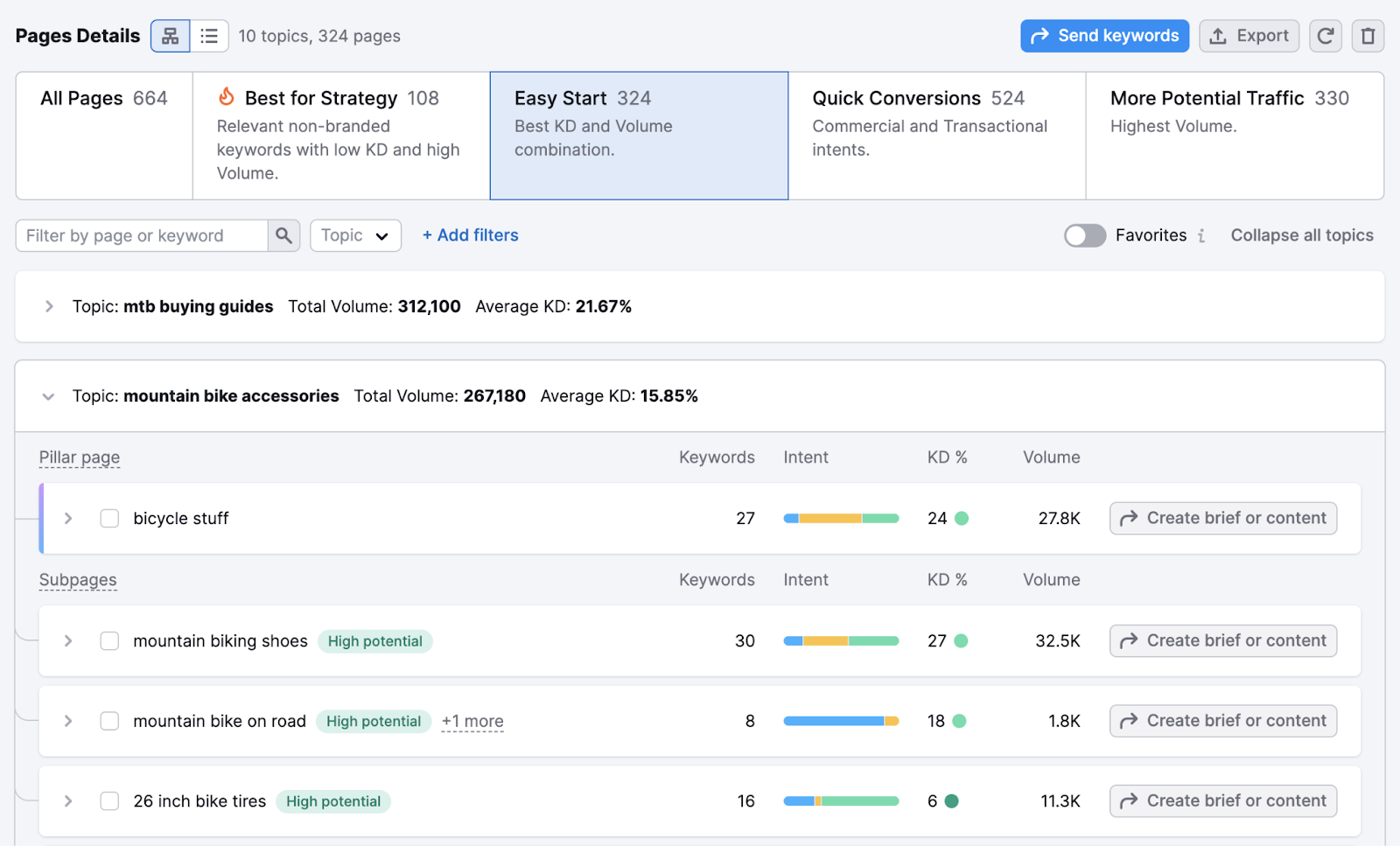
Conversions rapides filtre les mots clés à intention transactionnelle ou commerciale. Utilisez-le lorsque vous privilégiez les contenus générateurs de revenus plutôt que les contenus purement informationnels.
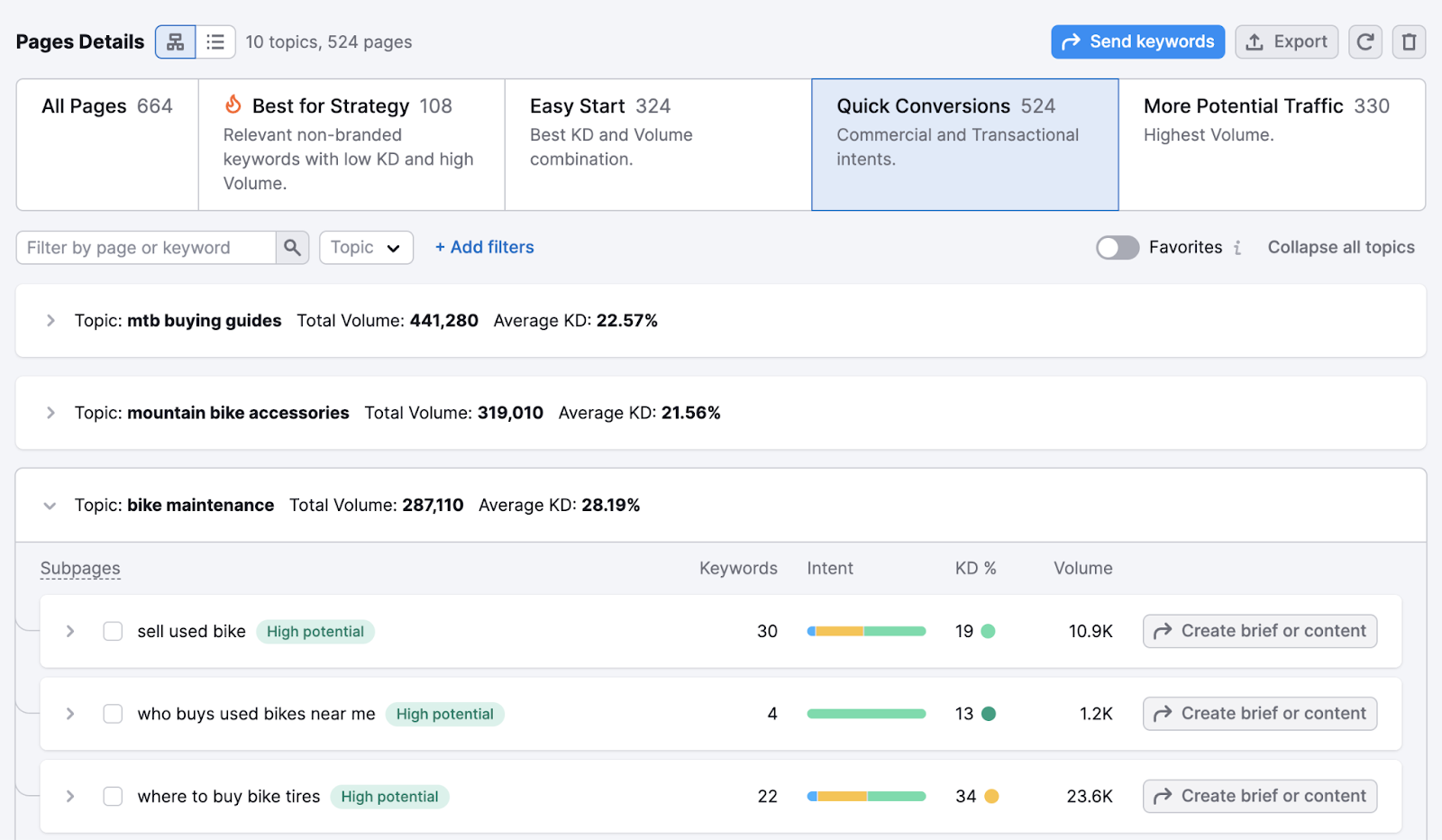
Trafic potentiel plus élevé filtre les mots clés présentant les volumes de recherche les plus élevés. Sélectionnez ce filtre si votre objectif est d’obtenir une visibilité maximale et que vous disposez des ressources nécessaires pour cibler des termes concurrentiels.

Vous pouvez actualiser les métriques de mots clés à tout moment pour consulter les volumes de recherche, la difficulté et les autres données les plus récentes.
Navigation dans les listes ordinaires
Les listes ordinaires affichent vos mots clés sous forme de tableau, avec deux onglets principaux : Pages et Tableau.
Onglet Pages
L’onglet Pages montre les mots clés regroupés par page. Chaque ligne correspond à une page et présente le nombre de mots clés associés, la répartition des intentions de recherche, la difficulté moyenne et le volume total.
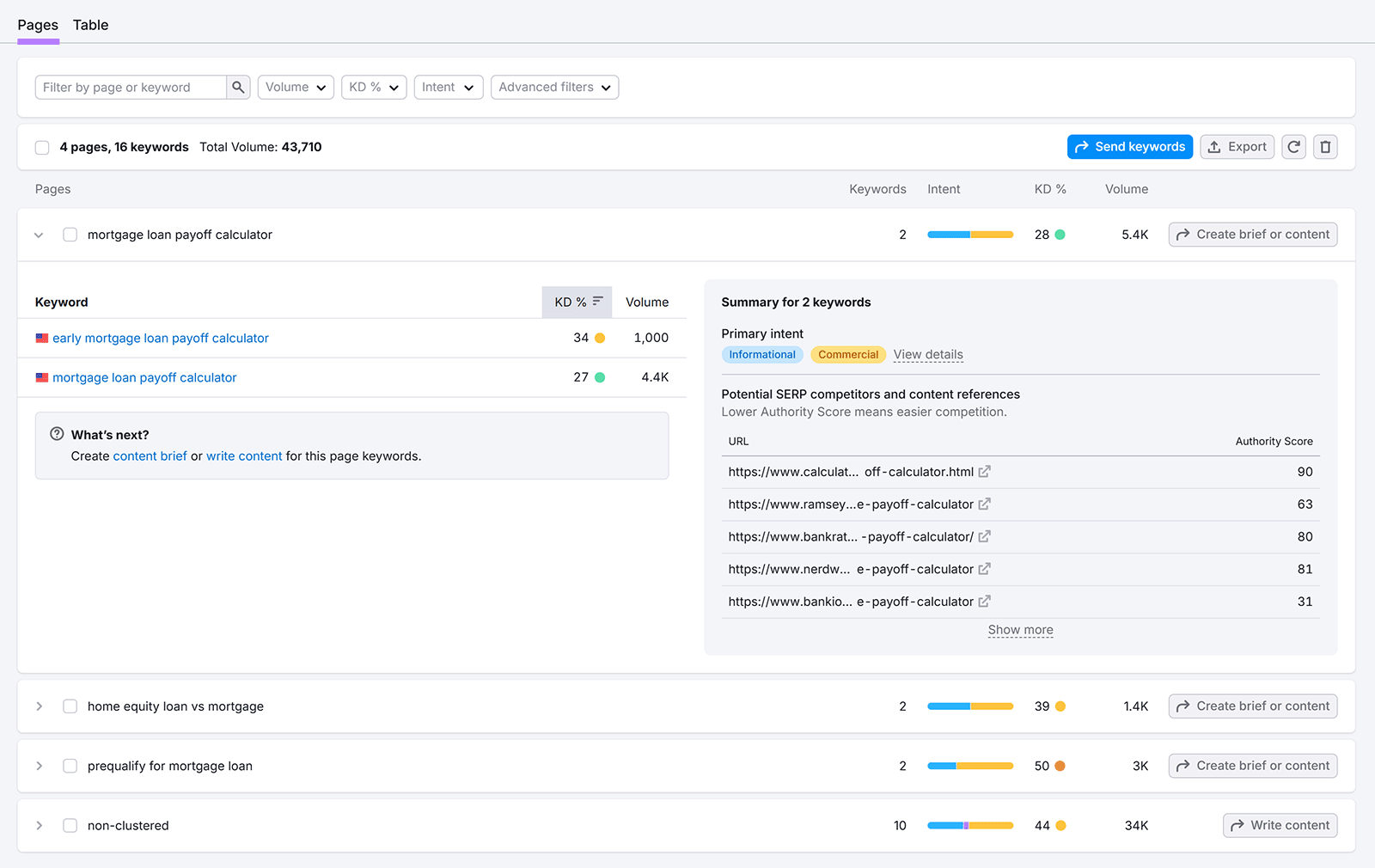
Onglet Tableau
L’onglet Tableau présente tous les mots clés sous forme de liste. Chaque ligne correspond à un mot clé individuel avec ses métriques : volume de recherche, difficulté, intention et densité concurrentielle.

Vous pouvez sélectionner des mots clés depuis le tableau et les envoyer vers d’autres outils Semrush : vers Suivi de position pour suivre leur classement, vers la boîte à outils Contenu pour créer du contenu ou vers PPC Keyword Tool pour vos campagnes payantes.
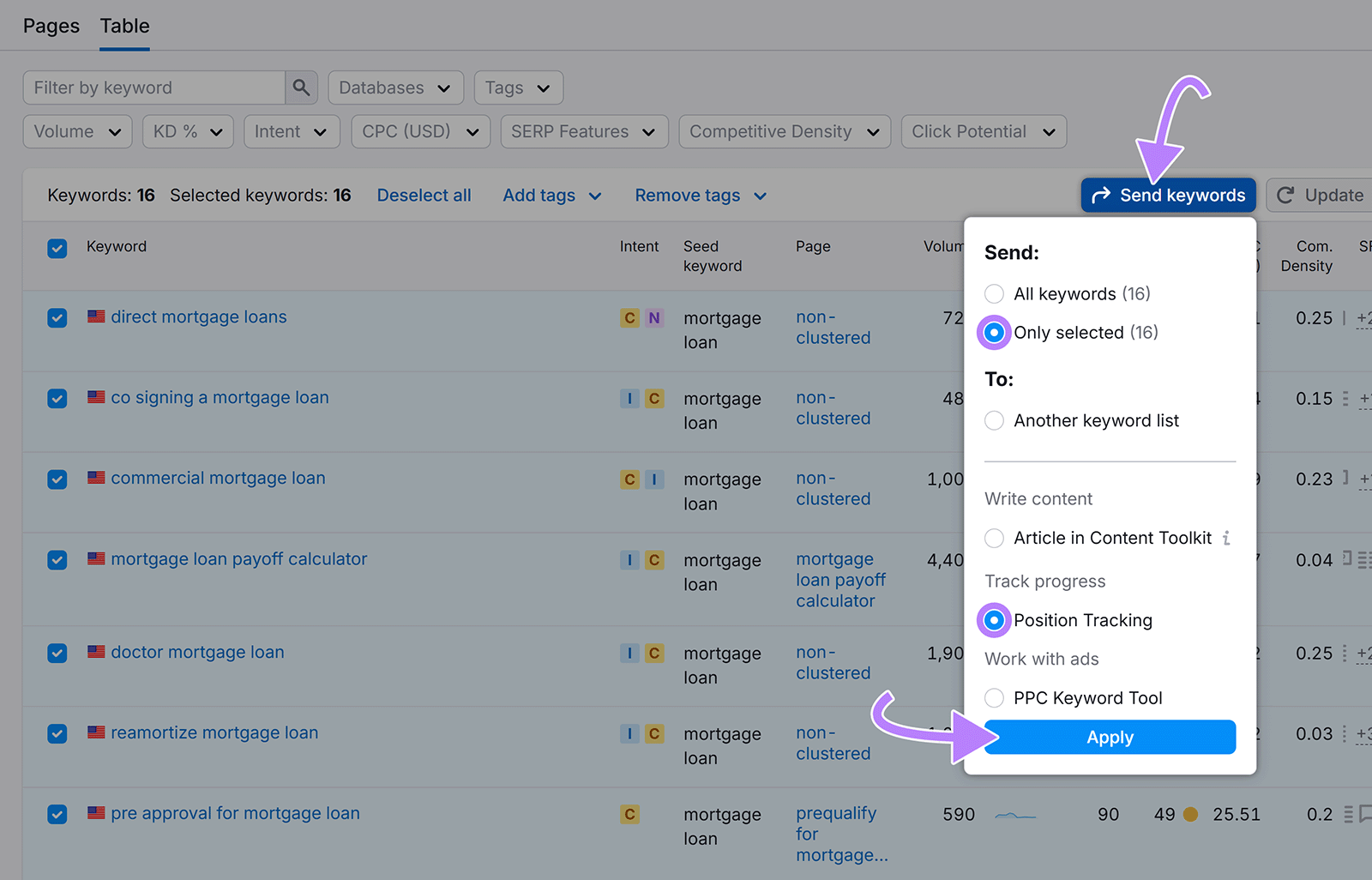
Regrouper les mots clés
Vous pouvez regrouper les mots clés d’une liste ordinaire à l’aide du bouton Grouper cette liste. Le regroupement identifie les mots clés apparentés et les organise par thématique afin de vous aider à repérer de nouvelles opportunités de contenu et à structurer vos recherches.
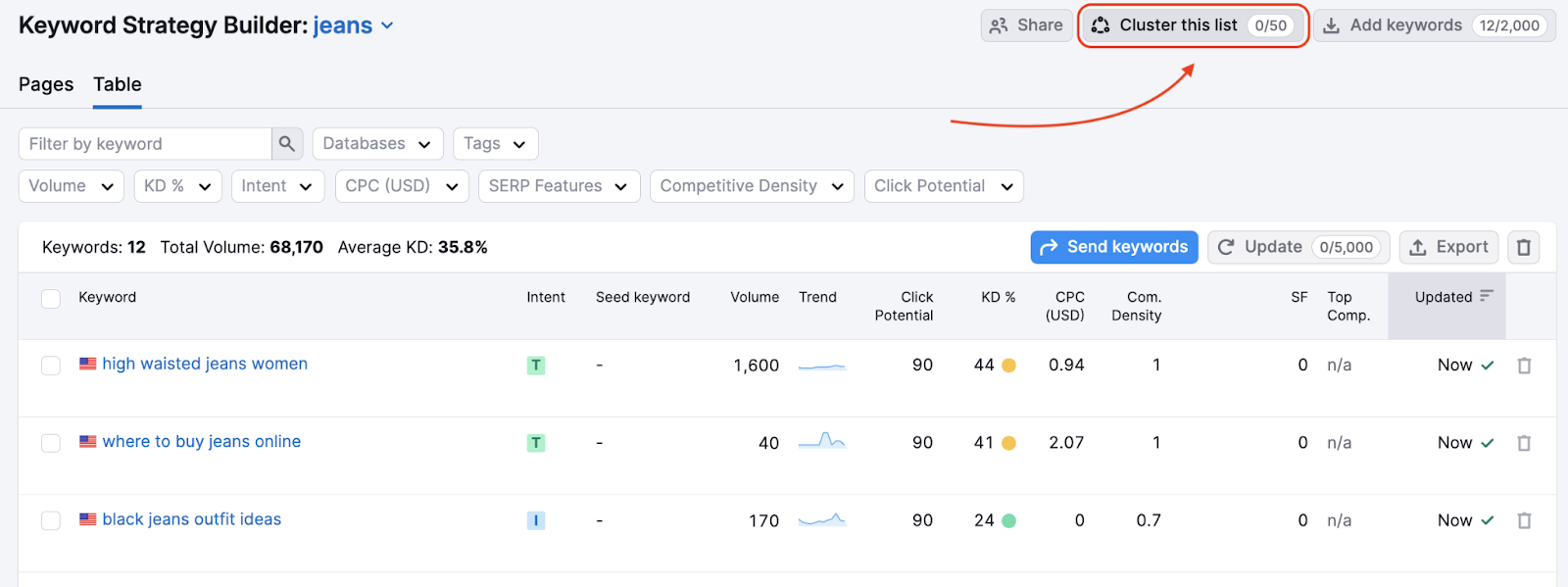
Vous pouvez également actualiser les métriques de mots clés à tout moment pour afficher les données les plus récentes sur le volume de recherche, la difficulté, etc.
Utilisation des listes
Keyword Strategy Builder vous permet d’agir directement sur vos listes de mots clés organisées. Vous pouvez envoyer des mots clés vers d’autres outils Semrush, exporter vos données ou créer du contenu à partir de vos listes.
Envoyer des mots clés vers Suivi de position ou PPC Keyword Tool
Vous pouvez envoyer vos mots clés pour suivre leurs classements ou créer des campagnes payantes.
Pour envoyer des mots clés vers Suivi de position :
- sélectionnez les mots clés ou les pages que vous souhaitez suivre ;
- cliquez sur « Envoyer vers Suivi de position » ;
- choisissez un projet de suivi existant ou créez-en un nouveau ;
- observez le suivi quotidien des positions des mots clés sélectionnés.
Pour envoyer des mots clés vers PPC Keyword Tool :
- sélectionnez les mots clés à utiliser dans vos campagnes ;
- cliquez sur « Envoyer vers PPC Keyword Tool » ;
- organisez enfin les mots clés qui s’ouvrent dans PPC Keyword Tool en campagnes et groupes d’annonces.

Remarque : ces actions fonctionnent de la même manière pour les listes structurées et les listes ordinaires.
Exporter une liste de mots clés
Vous pouvez exporter vos mots clés pour les utiliser dans des outils externes ou les partager avec votre équipe. Keyword Strategy Builder permet l’exportation dans trois formats : XLSX, CSV ou CSV avec point-virgule.
Pour exporter votre liste :
- cliquez sur le bouton « Exporter » ;
- sélectionnez le format souhaité (XLSX, CSV ou CSV avec point-virgule) ;
- choisissez d’exporter toutes les pages et tous les mots clés, ou uniquement les éléments sélectionnés ;
- le fichier est ensuite téléchargé sur votre appareil.

Les fichiers exportés incluent toutes les métriques : volume de recherche, difficulté, intention et densité concurrentielle.
Créer du contenu ou des briefs
Vous pouvez envoyer vos mots clés vers la boîte à outils Contenu pour créer du contenu optimisé ou générer des briefs détaillés.
Pour créer du contenu avec l’IA :
- sélectionnez les mots clés à cibler ;
- cliquez sur « Créer un brief ou un contenu » ;
- choisissez « Article dans la boîte à outils Contenu », puis cliquez sur « Appliquer ».
- la boîte à outils Contenu s’ouvre avec vos mots clés sélectionnés.

Suivez les étapes indiquées pour que l’IA rédige le contenu à votre place.
Pour créer un brief de contenu :
- sélectionnez les mots clés à cibler ;
- cliquez sur « Créer un brief ou du contenu » ;
- choisissez « Brief dans la boîte à outils Contenu » puis cliquez sur « Appliquer » ;
- élaborez ensuite votre brief dans la boîte à outils Contenu, qui s’ouvre.

Les briefs de contenu servent à planifier des textes complets avant la rédaction. Les contenus générés par l’IA fournissent un premier brouillon complet basé sur vos mots clés cibles.
Partager des listes
Vous pouvez partager vos listes dans Keyword Strategy Builder en cliquant sur le bouton Partager, puis en entrant les adresses e-mail des destinataires. Le partage permet d’accorder un accès en lecture seule (lecteur) ou un accès avec droit de modification (éditeur) à d’autres utilisateurs.
Partage depuis la page principale
Sur la page principale de Keyword Strategy Builder, le bouton Partager se trouve au-dessus de vos listes.

Pour partager depuis la page principale :
- cliquez sur « Partager » ;
- sélectionnez une ou plusieurs listes ;
- saisissez les adresses e-mail des destinataires (séparez plusieurs adresses par des virgules) ;
- choisissez le type d’accès : Lecteur ou Éditeur ;
- cliquez sur « Partager ».
Les utilisateurs disposant de l’accès Lecteur peuvent consulter la liste, sans la modifier. Les utilisateurs disposant de l’accès Éditeur peuvent à la fois consulter et modifier la liste.
Partage d’une liste individuelle
Vous pouvez partager une liste spécifique directement depuis sa ligne. Cliquez sur le bouton Partager la liste à droite du nom de la liste.

Le panneau des paramètres de partage s’ouvre ; vous pouvez :
- partager la liste avec de nouveaux utilisateurs ;
- voir tous les utilisateurs qui y ont accès ;
- modifier les autorisations ;
- arrêter le partage avec certains utilisateurs.
Consultation des listes partagées
Les listes partagées apparaissent dans l’onglet Partagées avec moi. Ouvrez cet onglet pour consulter toutes les listes que d’autres utilisateurs ont partagées avec vous.

L’onglet affiche :
- le nom de chaque liste partagée ;
- l’adresse e-mail du propriétaire de la liste ;
- votre niveau d’accès (Lecteur ou Éditeur).
Vous pouvez quitter une liste partagée à tout moment. Seul le propriétaire de la liste peut la supprimer.
Remarque : lorsque d’autres utilisateurs actualisent les métriques sur les listes que vous avez partagées avec eux, ces actualisations utilisent votre quota de mises à jour. Les propriétaires d’un compte d’entreprise ont par défaut un accès Éditeur aux listes de leurs sous-utilisateurs.
Limites d’utilisation
Les limites de Keyword Strategy Builder varient selon le forfait et incluent la capacité de mots clés, les actions de regroupement et de structuration, les rafraîchissements de métriques et les droits de partage. Keyword Strategy Builder fait partie de la boîte à outils SEO. Toutes les unités d’utilisation se réinitialisent chaque mois, sauf la capacité totale de mots clés.
Capacité de mots clés
Tous les forfaits peuvent stocker jusqu’à 200 000 mots clés au total dans Keyword Strategy Builder. La suppression de listes ne libère pas cette capacité.
Actions de regroupement et de structuration
Chaque regroupement ou structuration de liste compte pour une action parmi vos unités d’utilisations mensuelles, peu importe le nombre de regroupements créés.
- Sans boîte à outils SEO : 0 action par mois ;
- SEO Pro : 10 actions par mois ;
- SEO Guru : 30 actions par mois ;
- SEO Business : 50 actions par mois.
Supprimer des listes ne restaure pas ces unités. Elles se renouvellent automatiquement chaque mois.
Rafraîchissements de métriques de mots clés
Vous pouvez actualiser manuellement les métriques de mots clés pour consulter les données récentes sur le volume de recherche, la difficulté et les données SERP. Chaque actualisation est décomptée de vos unités d’utilisation mensuelles.
- Sans boîte à outils SEO : 0 rafraîchissement par mois ;
- SEO Pro : 250 rafraîchissements par mois ;
- SEO Guru : 1 000 rafraîchissements par mois ;
- SEO Business : 5 000 rafraîchissements par mois.
Autorisations de partage des listes
Les autorisations de partage dépendent de votre forfait et de celui des destinataires :
- les utilisateurs d’un forfait payant peuvent accorder un accès Éditeur à d’autres utilisateurs d’un forfait payant ;
- les utilisateurs d’un forfait payant peuvent accorder un accès Lecteur à tous les utilisateurs, y compris d’un compte gratuit ;
- les utilisateurs d’un compte gratuit ne peuvent pas partager de liste Keyword Strategy Builder.